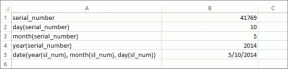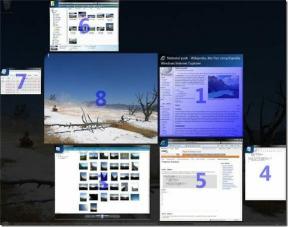Виправити проблему з неможливістю клацнути лівою кнопкою миші в League of Legends
Різне / / April 03, 2023

League of Legends — одна з найпопулярніших багатокористувацьких бойовиків; вперше запущений у 2009 році. League of Legends набула популярності та є фаворитом серед ігрової спільноти. У гру щодня грають тисячі користувачів. Як і будь-яка інша онлайн-гра, League of Legends також стикається з деякими помилками; більшість цих помилок пов’язані з ігровими серверами та програмними файлами. Однак іноді гравці також можуть отримувати помилки свого обладнання. Однією з таких помилок є неможливість клацнути лівою кнопкою миші в League of Legends. Це помилка елементів керування League of Legends, і вона може бути викликана різними причинами, такими як проблеми з антивірусом, проблеми з профілем користувача та проблеми з обладнанням. У цьому посібнику ми обговоримо помилки миші LoL і методи їх виправлення.

Зміст
- Як виправити проблему з лівою кнопкою миші в League of Legends
- Спосіб 1: усунення несправностей апаратного забезпечення
- Спосіб 2: Відновлення системних файлів
- Спосіб 3: Тимчасово вимкніть антивірус (якщо можливо)
- Спосіб 4: Вимкніть сенсорну панель
- Спосіб 5: Оновіть драйвери миші
- Спосіб 6: увімкніть блокування клацання
- Спосіб 7. Видалення нещодавно встановлених драйверів
- Спосіб 8: змініть пошкоджений профіль користувача
Як виправити проблему з лівою кнопкою миші в League of Legends
Може бути кілька причин, чому не вдається клацнути лівою кнопкою миші в питаннях League of Legends; деякі з можливих причин згадуються тут.
- Проблеми з обладнанням і неправильні конфігурації є найпоширенішою причиною цієї помилки
- Пошкоджені системні файли також можуть викликати цю помилку
- Налаштування антивіруса також можуть викликати помилку миші з LoL
- Неправильні параметри системи, такі як налаштування сенсорної панелі, налаштування блокування клацання та налаштування профілю користувача, також можуть викликати цю помилку
- Також причиною цієї помилки є пошкоджені системні драйвери та драйвери миші
У наведеному нижче посібнику описано методи усунення проблеми з лівою кнопкою миші Ліга Легенд гра.
Спосіб 1: усунення несправностей апаратного забезпечення
Як правило, проблеми, пов’язані з мишею та іншими апаратними засобами, пов’язані з апаратними помилками та неправильними конфігураціями. Пошкоджені USB-кабелі або кабелі миші та USB-роз’єми можуть спричинити проблеми з комп’ютером, коли не можна клацнути лівою кнопкою миші в грі League of Legends. Щоб вирішити проблеми з обладнанням, ви можете протестувати свою мишу на інших системах. Крім того, поміняйте кабелі миші з різними гніздами USB на вашому комп’ютері та перевірте, чи проблема не в гнізді чи кабелі. Якщо ви не виявили проблеми з апаратним забезпеченням комп’ютера, переходьте до наступного методу.
Спосіб 2: Відновлення системних файлів
Іншою поширеною причиною цієї помилки керування League of Legends у Windows 10 є пошкодження системних файлів. Ці пошкоджені системні файли можуть спричинити різноманітні помилки миші LoL на вашому комп’ютері, зокрема неможливість клацання лівою кнопкою миші в грі League of Legends. Ви можете перевірити Як відновити системні файли на Windows 10 посібник із виконання сканування SFC і dism для відновлення системних файлів на вашому комп’ютері.
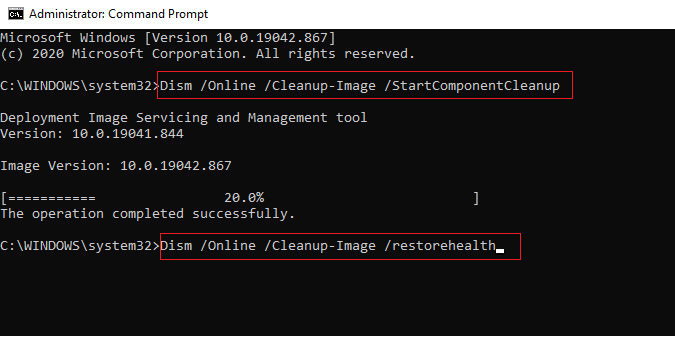
Читайте також:Виправте падіння кадрів League of Legends
Спосіб 3: Тимчасово вимкніть антивірус (якщо можливо)
Ваш антивірус може спричиняти помилки миші, часто деякі антивіруси викликають різноманітні помилки з ігровим програмним забезпеченням і файлами. Якщо ваш антивірус викликає помилки з файлами гри, ви можете спробувати тимчасово вимкнути антивірус. Перевірте Як тимчасово відключити антивірус у Windows 10 посібник із безпечного вимкнення антивірусної програми на комп’ютері з Windows 10.

Спосіб 4: Вимкніть сенсорну панель
Багато користувачів помітили, що вимкнення вбудованої сенсорної панелі Windows може вирішити проблеми з неможливим клацанням лівою кнопкою миші в грі League of Legends. Щоб вимкнути сенсорну панель на комп’ютері з Windows 10, виконайте ці прості дії.
1. Прес Клавіші Windows + I разом, щоб відкрити Налаштування.
2. Натисніть на Пристрої налаштування.

3. На панелі зліва перейдіть до миша.

4. Тут натисніть Додаткові параметри миші.

5. Перейдіть до Обладнання вкладку та натисніть Властивості.
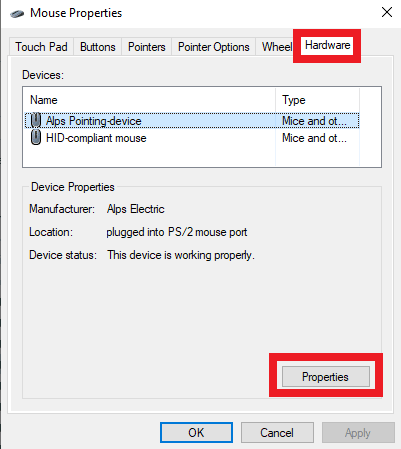
6. Тепер перейдіть до Водій вкладка.
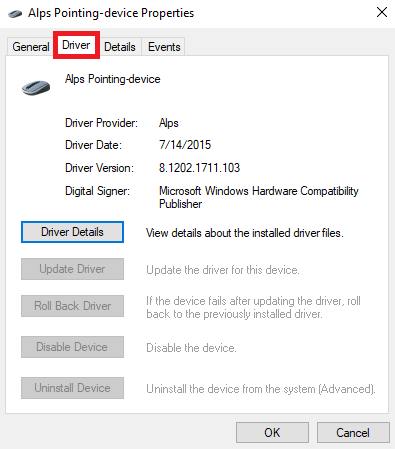
7. Тут натисніть Вимкнути пристрій і натисніть в порядку щоб зберегти зміни.

Читайте також:Виправити чорний екран League of Legends у Windows 10
Спосіб 5: Оновіть драйвери миші
Пошкоджені або застарілі драйвери миші є однією з основних причин цієї помилки в грі League of Legends. Щоб вирішити цю проблему, спробуйте оновити драйвери миші на своєму комп’ютері. Прочитайте наш посібник далі як оновити драйвери пристрою на windows 10.

Спосіб 6: увімкніть блокування клацання
Часто користувачі відчувають проблеми з утриманням лівої кнопки миші під час гри в League of Legends. Це призводить до того, що в League of Legends не вдається клацнути лівою кнопкою миші. Цю проблему з елементами керування League of Legends можна вирішити, увімкнувши опцію блокування клацання на вашому комп’ютері.
1. Вдарити Ключ Windows, вид Панель управління, а потім натисніть ВІДЧИНЕНО.
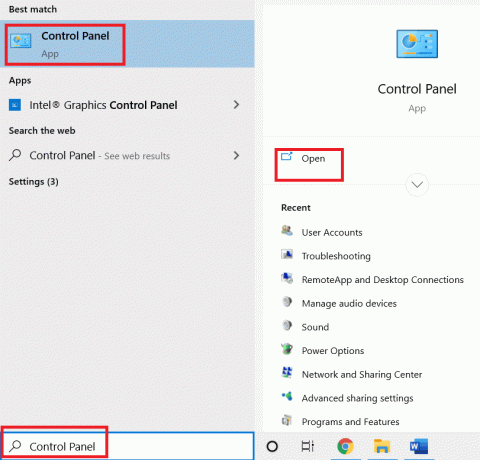
2. встановити Переглянути за > Категорія, а потім натисніть Обладнання та звук.
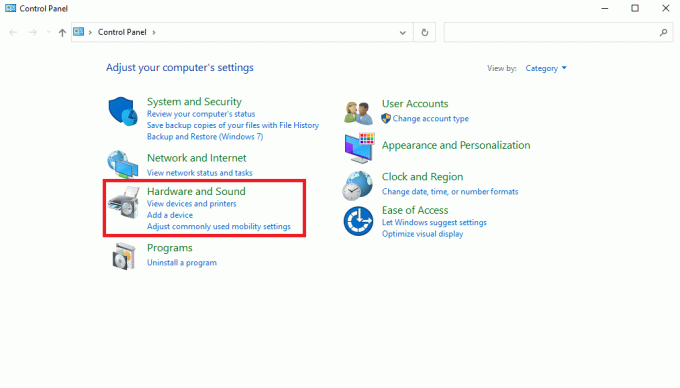
3. Тут знайдіть миша варіант під Пристрої та принтери.
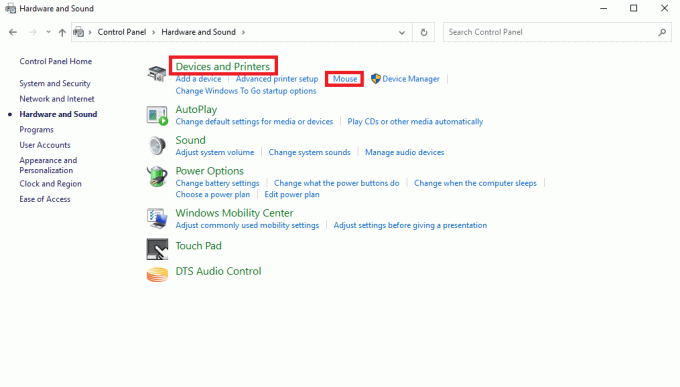
4. Перейдіть до кнопки і поставте прапорець для Увімкніть ClickLock показаний виділений нижче параметр.
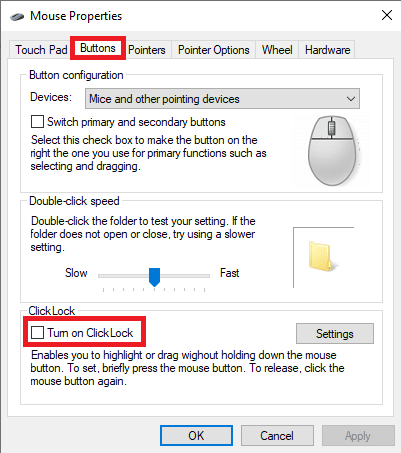
5. Натисніть Застосувати і потім, в порядку щоб зберегти зміни.
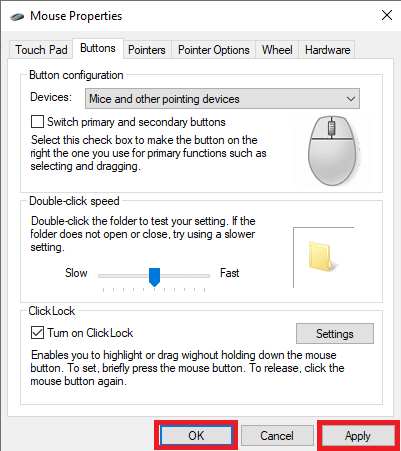
Читайте також:Виправте проблеми зі звуком у League of Legends
Спосіб 7. Видалення нещодавно встановлених драйверів
Іноді, коли ви встановлюєте нові драйвери на свій комп’ютер, вони можуть змінювати різні параметри у вашій системі, що може спричиняти помилки комп’ютера в елементах керування League of Legends. Щоб вирішити проблеми з мишею LoL, викликані новими драйверами, ви можете спробувати видалити та повторно інсталювати системні драйвери. Ви можете перевірити Як видалити та перевстановити драйвери на Windows 10 посібник із безпечного видалення та повторного встановлення драйверів.

Читайте також:Як вирішити проблеми, що не відкриваються клієнтом League Of Legends
Спосіб 8: змініть пошкоджений профіль користувача
Якщо ваш профіль користувача Windows пошкоджено, це одна з найпоширеніших причин, чому не вдається клацнути лівою кнопкою миші в грі League of Legends. Щоб вирішити цю проблему, ви можете спробувати змінити пошкоджений профіль користувача на новий профіль. Прочитайте наш посібник далі як створити локальний обліковий запис користувача в Windows 10.

Часті запитання (FAQ)
Q1. Чому моя миша не працює в LoL?
Відповідь Ваша миша може не працювати через неправильні налаштування системи або пошкоджені драйвери миші. Ви можете спробувати вирішити цю помилку, відновивши системні файли або оновивши системні драйвери.
Q2. Як вирішити проблеми, пов'язані з мишею?
Відповідь Щоб вирішити проблеми, пов’язані з мишею, можна скористатися кількома методами; наприклад сканування системи для відновлення пошкоджених файлів, вимкнення антивірусу та зміна налаштувань системи.
Q3. Що спричиняє помилки миші під час гри в League of Legends?
Відповідь Причин помилок миші під час гри League of Legends може бути кілька; деякі з можливих причин включають пошкоджені профілі користувачів, проблеми з обладнанням, несправні порти USB тощо.
Рекомендовано:
- Як змінити пароль в Instagram
- Виправити помилку, що сталася під час запуску Roblox
- Виправити League of Legends. Сталася неочікувана помилка під час сеансу входу
- Виправте високий пінг у League of Legends
Ми сподіваємося, що цей посібник був для вас корисним і ви змогли виправити проблему не можна клацати лівою кнопкою миші в League of Legends помилка гри. Повідомте нам, який метод спрацював для вас найкраще. Якщо у вас є пропозиції чи запитання, повідомте нас у розділі коментарів нижче.